Παρόλο που τα Windows 10 γίνονται το πιο δημοφιλές λειτουργικό σύστημα Windows στην αγορά, εξακολουθούν να υπάρχουν ορισμένα δευτερεύοντα ζητήματα που μπορεί να προκύψουν.
Μιλώντας για θέματα, ορισμένοι χρήστες έχουν αναφέρει ότι τα εικονίδια τους λείπουν στα Windows 10, οπότε ας δούμε πώς να λύσουμε αυτό το πρόβλημα.
Σύμφωνα με τους χρήστες, όλα τα εικονίδια της επιφάνειας εργασίας τους λείπουν όταν συνδεθούν στα Windows 10 και εάν αντιμετωπίζετε αυτό το πρόβλημα, ίσως θελήσετε να ελέγξετε κάποιες από τις λύσεις μας παρακάτω.
Τι να κάνετε αν δεν υπάρχουν εικονίδια επιφάνειας εργασίας στα Windows 10
- Απενεργοποιήστε τη λειτουργία tablet
- Αποσυνδέστε τη δεύτερη οθόνη
- Βεβαιωθείτε ότι τα εικονίδια Εμφάνιση επιφάνειας εργασίας είναι ενεργοποιημένα
- Δημιουργήστε ένα νέο αρχείο στην επιφάνεια εργασίας σας
- Ταξινόμηση εικονιδίων με βάση το όνομα
- Αποστολή αρχείων στην επιφάνεια εργασίας
- Ενεργοποιήστε τα εικονίδια της επιφάνειας εργασίας από τις Ρυθμίσεις
- Απενεργοποιήστε την έναρξη της πλήρους οθόνης
- Επαναδημιουργία προσωρινής μνήμης εικονιδίων
Κρίνοντας από τα σχόλια που λάβαμε από τους αναγνώστες μας, φαίνεται ότι οι λύσεις 3, 7 και 9 συνήθως αποφέρουν τα καλύτερα αποτελέσματα. Ωστόσο, ανάλογα με τη διαμόρφωση του συστήματός σας, ίσως χρειαστεί να δοκιμάσετε διάφορες λύσεις για να διορθώσετε αυτό το πρόβλημα.
Θα αναφερθούμε στις παρακάτω οδηγίες βήμα προς βήμα.
Λύση 1 - Απενεργοποιήστε τη λειτουργία tablet
Τα Windows 10 έχουν σχεδιαστεί για να λειτουργούν με συσκευές αφής και οθόνες αφής και έρχονται με λειτουργία tablet που βελτιστοποιεί τα Windows 10 για συσκευές αφής.
Προφανώς, η χρήση της λειτουργίας tablet μπορεί μερικές φορές να προκαλέσει την εξαφάνιση των εικονιδίων, ώστε να δούμε πώς μπορούμε να απενεργοποιήσουμε τη λειτουργία tablet.
- Ανοίξτε τις Ρυθμίσεις> Σύστημα και επιλέξτε τη λειτουργία Tablet από τα αριστερά.
- Τώρα εντοπίστε το "Κάντε τα Windows πιο φιλικά προς την αφή" όταν χρησιμοποιείτε τη συσκευή σας ως tablet και την απενεργοποιείτε.
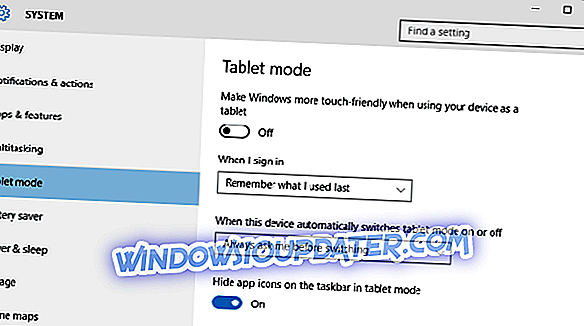
- Θα εμφανιστούν τώρα τα εικονίδια της επιφάνειας εργασίας σας. Αν αυτό δεν λειτουργεί, δοκιμάστε να ενεργοποιήσετε και να απενεργοποιήσετε τη λειτουργία Tablet μερικές φορές.
Λύση 2 - Αποσυνδέστε τη δεύτερη οθόνη
Η χρήση δύο οθονών μπορεί μερικές φορές να προκαλέσει την εξαφάνιση των εικονιδίων της επιφάνειας εργασίας, αλλά μπορείτε να τα διορθώσετε αποσυνδέοντας τη δεύτερη οθόνη και συνδέοντάς την ξανά.
Λύση 3 - Βεβαιωθείτε ότι είναι ενεργοποιημένα τα εικονίδια Εμφάνιση επιφάνειας εργασίας
- Κάντε δεξί κλικ στην κενή περιοχή στην επιφάνεια εργασίας σας.
- Επιλέξτε Προβολή και θα πρέπει να δείτε την επιλογή Εμφάνιση εικονιδίων επιφάνειας εργασίας.
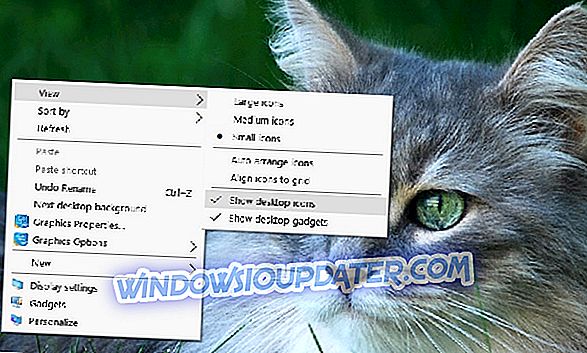
- Δοκιμάστε να ελέγξετε και να καταργήσετε την επιλογή της επιλογής Εμφάνιση εικονιδίων επιφάνειας εργασίας μερικές φορές, αλλά θυμηθείτε να αφήσετε την επιλογή αυτή επιλεγμένη.
Λύση 4 - Δημιουργήστε ένα νέο αρχείο στην επιφάνεια εργασίας σας
- Κάντε δεξί κλικ σε κενό χώρο στην επιφάνεια εργασίας σας.
- Από το μενού επιλέξτε Νέα και επιλέξτε οποιονδήποτε τύπο αρχείου θέλετε να δημιουργήσετε.
- Τώρα το αρχείο σας θα πρέπει να εμφανίζεται με τα άλλα εικονίδια της επιφάνειας εργασίας σας.
Λύση 5 - Ταξινόμηση των εικονιδίων με το όνομα
Αυτό το πρόβλημα μπορεί να προκύψει εάν χρησιμοποιείτε δύο οθόνες, αλλά μπορείτε να το διορθώσετε απλά με ταξινόμηση των εικονιδίων σας. Για να ταξινομήσετε τα εικονίδια σας, κάντε τα εξής:
- Κάντε δεξί κλικ στην επιφάνεια εργασίας σας και επιλέξτε Ταξινόμηση κατά.
- Στη συνέχεια επιλέξτε Όνομα. Μετά από αυτό θα πρέπει να αποκατασταθούν τα εικονίδια σας.
Λύση 6 - Αποστολή αρχείων στην επιφάνεια εργασίας
- Χρησιμοποιήστε την Εξερεύνηση αρχείων για να μεταβείτε στον φάκελο "Επιφάνεια εργασίας" Θα πρέπει να δείτε όλα τα αρχεία και τους φακέλους σας ακόμα εκεί.
- Κάντε δεξί κλικ σε οποιοδήποτε από τα αρχεία και επιλέξτε Αποστολή σε> Επιφάνεια εργασίας. Μετά από αυτό θα πρέπει να αποκατασταθούν όλα τα εικονίδια σας.
Λύση 7 - Ενεργοποίηση εικονιδίων επιφάνειας εργασίας από Ρυθμίσεις
Υπάρχουν μια σειρά από εικονίδια που μπορείτε να ενεργοποιήσετε απευθείας από τη σελίδα Ρυθμίσεις. Τώρα, αν αυτά τα εικονίδια είναι απενεργοποιημένα, προφανώς, δεν θα είναι ορατά στην οθόνη.
- Μεταβείτε στην επιλογή Ρυθμίσεις> Προσωποποίηση> Θέματα> επιλέξτε Ρυθμίσεις εικονιδίου επιφάνειας εργασίας
- Ένα νέο παράθυρο θα εμφανιστεί στην οθόνη> για να ενεργοποιήσετε ένα συγκεκριμένο εικονίδιο, απλά κάντε κλικ στο πλαίσιο ελέγχου
Λύση 8 - Απενεργοποιήστε την έναρξη της πλήρους οθόνης
Ορισμένοι χρήστες επιβεβαίωσαν ότι η απενεργοποίηση της επιλογής "Έναρξη πλήρους οθόνης" από τη σελίδα "Ρυθμίσεις" λύνει το πρόβλημα. Αν και αυτή η γρήγορη λύση ενδέχεται να μην λειτουργεί για όλους τους χρήστες, δοκιμάστε την. Εάν είστε τυχεροί, ενδέχεται να διορθώσετε τα θέματα εικονιδίων για επιφάνεια εργασίας που έχετε.
Μεταβείτε στην επιλογή Ρυθμίσεις> Προσωπικοποίηση> Έναρξη> εναλλαγή Ενεργοποίηση πλήρους οθόνης
- ΔΙΑΒΑΣΤΕ ΕΠΙΣΗΣ: Το εικονίδιο τροφοδοσίας εξαφανίζεται από τα Windows 10: Ακολουθεί ο τρόπος επαναφοράς του
Λύση 9 - Επαναδημιουργία προσωρινής μνήμης εικονιδίων
- Μεταβείτε στην επιλογή Έναρξη> πληκτρολογήστε 'file explorer'> κάντε διπλό κλικ στο πρώτο αποτέλεσμα
- Στο νέο παράθυρο "Εξερεύνηση αρχείων", μεταβείτε στην προβολή και ελέγξτε τα κρυμμένα αντικείμενα για να εμφανίσετε κρυφά αρχεία και φακέλους
- Μεταβείτε στην επιλογή C: Χρήστες (Όνομα χρήστη) AppDataLocal> κάντε κύλιση προς τα κάτω
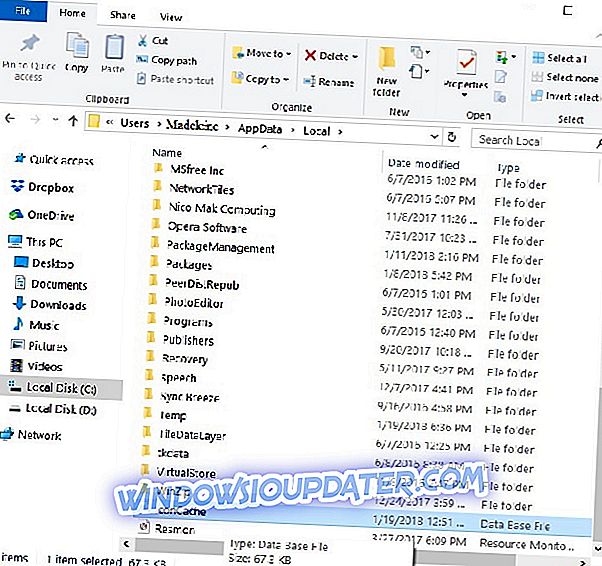
- Κάντε δεξί κλικ στο IconCache.db> κάντε κλικ στο κουμπί Διαγραφή> Ναι.
- Μεταβείτε στο Κάδος ανακύκλωσης> αδειάστε το
- Επανεκκινήστε τον υπολογιστή σας.
Αυτή η λύση διαγράφει το αρχείο IconCache. Όταν κάνετε επανεκκίνηση του υπολογιστή σας, ίσως παρατηρήσετε ότι το μέγεθος του αρχείου IconCache.db είναι μικρότερο και η Ημερομηνία τροποποίησης είναι τώρα η τρέχουσα ημερομηνία.
Εάν το αρχείο IconCache.db δεν είναι διαθέσιμο στην περιοχή "Εξερεύνηση αρχείων" (File Explorer), κάντε επανεκκίνηση του υπολογιστή σας μερικές φορές.
Εάν εξακολουθείτε να αντιμετωπίζετε προβλήματα στον υπολογιστή σας ή απλά θέλετε να τα αποφύγετε για το μέλλον, σας συνιστούμε να κατεβάσετε αυτό το εργαλείο (100% ασφαλές και δοκιμασμένο από εμάς) για να διορθώσετε διάφορα προβλήματα PC, όπως απώλεια αρχείων, αποτυχία υλικού.
Αυτό είναι για αυτό, ελπίζω ότι αυτό το άρθρο σας βοήθησε να πάρετε τα εικονίδια της επιφάνειας εργασίας σας πίσω. Εάν έχετε οποιεσδήποτε παρατηρήσεις ή ερωτήσεις, απευθυνθείτε μόνο για τα σχόλια παρακάτω.
Αν έχετε περισσότερες προτάσεις σχετικά με τον τρόπο επίλυσης αυτού του προβλήματος, μπορείτε να ορίσετε τα βήματα που ακολουθούν στην ενότητα σχολίων.
Σημείωση του συντάκτη : Αυτή η δημοσίευση δημοσιεύθηκε αρχικά τον Δεκέμβριο του 2015 και από τότε έχει ανανεωθεί πλήρως και ενημερωθεί για φρεσκάδα, ακρίβεια και πληρότητα.


